升級遊戲體驗:在 Xbox One 上播放 Apple Music!
遊戲機和多媒體娛樂的融合改變了我們體驗數字內容的方式。 Xbox One 是微軟廣受歡迎的遊戲機,不僅迎合遊戲玩家的需求,還提供多樣化的娛樂選擇。 其中一項功能是將 Apple 著名的音樂流媒體服務 Apple Music 集成到 Xbox One 生態系統中。
在本文中,我們的目標是提供終極指南,幫助讀者導航和利用 Xbox One 上的 Apple 音樂 有效地進行控制台。 無論您是狂熱的 Xbox 遊戲玩家還是尋求無縫訪問自己喜愛的音樂的音樂愛好者,本指南都將幫助您設置 Apple Music、探索其功能並優化您在 Xbox One 平台上的音樂流媒體體驗。 準備好通過 Xbox One 中的 Apple Music 增強您的遊戲體驗並跟隨您最喜歡的曲目的節奏。
內容指南 第 1 部分:概述:Apple 和 Xbox One 是什麼?第 2 部分:如何在 Xbox One 上播放 Apple Music?第 3 部分:故障排除和常見問題解答第 4 部分:在遊戲時免費享受 Apple Music 的最佳方法部分5。 結論
第 1 部分:概述:Apple 和 Xbox One 是什麼?
蘋果是什麼?
蘋果公司是全球著名科技公司,以其創新產品和服務而聞名。 該公司以創造 iPhone、iPad、Mac 電腦、Apple Watch 和 Apple TV 等標誌性設備而聞名。 Apple 的一項著名產品是 蘋果音樂是一項於 2015 年推出的流行音樂流媒體服務。它為全球數百萬訂閱者提供大量歌曲、精心挑選的播放列表和獨家內容。 憑藉其時尚的設計、用戶友好的界面以及與其他 Apple 產品的集成,Apple 已確立了自己在科技行業的領先地位。
什麼是 Xbox One?
Xbox One 是 Microsoft 製造的一款遊戲機。 它於 2013 年發布,以提供身臨其境的遊戲體驗而聞名。 它擁有強大的硬件和出色的圖形,讓玩家可以享受各種各樣的遊戲。 您可以使用光盤或通過數字下載來玩遊戲。 該遊戲機還通過 Xbox Live 提供在線遊戲。
除了遊戲之外,Xbox One 還提供其他娛樂選項。 您可以流式傳輸電影和電視節目、觀看視頻以及使用音樂應用。 它充當滿足您所有娛樂需求的中心樞紐。 Xbox One 擁有龐大而專注的遊戲玩家社區,並且仍然是世界各地主機遊戲的熱門選擇。
Apple Music 現在支持 Xbox One 背景音樂嗎?
Xbox 用戶可以在 Xbox One 上播放背景音樂。 豐富的歌曲現在可以作為遊戲的背景音樂,這使得 Xbox One 的遊戲體驗更加有趣。 Xbox One 上支持背景音樂播放的最佳音樂應用程序包括 Pandora 和 Spotify! 現在,微軟與蘋果聯手,終於在 Xbox 遊戲機上提供了 Apple Music 應用程序! Xbox One 上集成的 Apple Music 為娛樂愛好者提供了豐富且身臨其境的音頻體驗,將游戲和音樂的最佳體驗融為一體。
第 2 部分:如何在 Xbox One 上播放 Apple Music?
Apple Music 現已在 Microsoft Store 上架 Xbox系列X、Xbox Series S 和 Xbox One,為訂閱者提供流媒體音樂服務。 正如 Reddit 上的用戶所指出的,遊戲時可以在後台播放音樂。 要在 Xbox One 上欣賞 Apple Music,請按照以下步驟操作:
步驟 1. 在 Xbox 主機上獲取 Apple Music
- 確保您的 Xbox 主機已連接到互聯網。
- 導航到 Xbox 上的 Microsoft Store。
- 搜索“Apple Music”應用程序並選擇它。
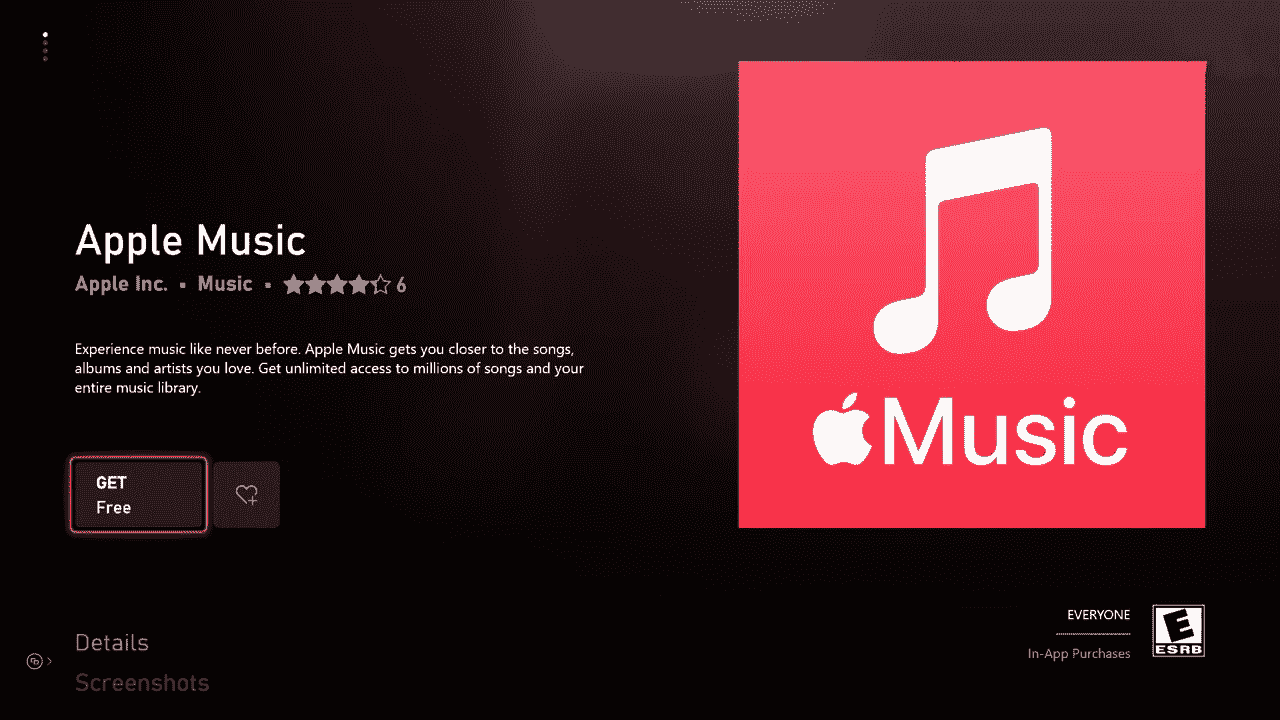
- 單擊“安裝”以下載該應用程序並將其安裝到您的控制台上。
- 在 Xbox 上啟動 Apple Music 應用。
- 登錄您的 Apple ID 或創建一個新帳戶(如果沒有)。

- 登錄後,您可以從 Xbox 上的 Apple Music 應用訪問音樂庫。
就是這樣! 現在,通過 Xbox One 上的 Apple Music 充分享受您的遊戲體驗!
步驟 2. 在玩 Xbox 遊戲時播放 Apple Music
- 使用音樂應用程序的界面瀏覽各種音樂類別,包括流派、圖表和新版本。 您還可以搜索特定的歌曲、專輯、藝術家或播放列表。
- 選擇您想要的音樂,然後開始播放。
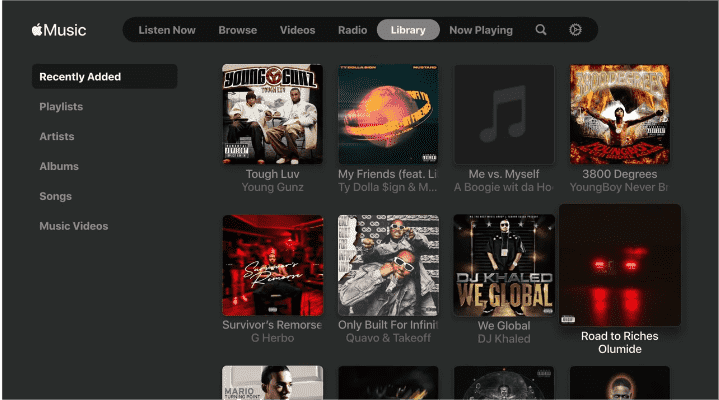
- 返回 Xbox 主界面。 啟動您想要的遊戲並開始玩。
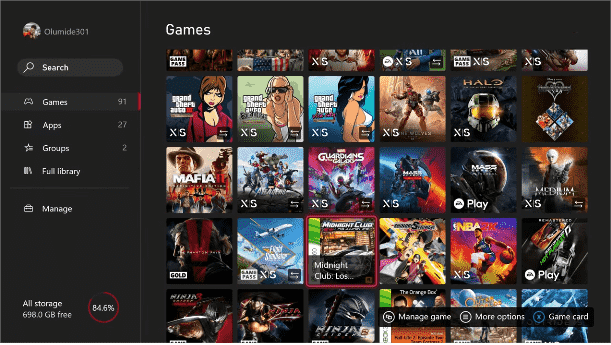
- 當音樂播放時,您可以啟動您想要玩的 Xbox One 遊戲。 音樂將繼續在後台播放。
- 按控制器上的 Xbox 按鈕訪問指南。
- 調整 Apple Music 應用中的音量和音頻設置以優化您的遊戲體驗。
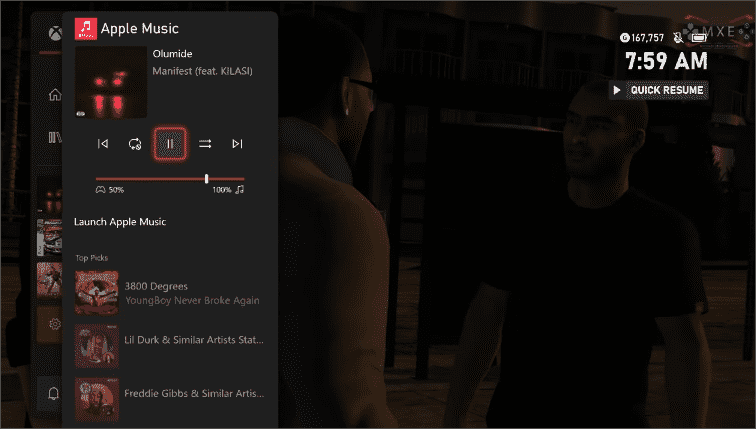
第 3 部分:故障排除和常見問題解答
故障排除
當您在 Xbox One 上流式傳輸 Apple Music 時,它可能會停止工作、無法加載或凍結為黑屏。 你肯定會因此而感到不安。 以下是一些常見問題及其解決方案:
- 服務器問題:在 Apple Music 服務器中斷期間,您可能無法在 Xbox 上播放歌曲作為背景音樂。 請等待開發者解決問題。 要檢查 Apple Music 服務器的狀態,您可以訪問官方 Apple Music 社交媒體賬號,獲取有關服務器中斷的任何公告或說明。
- 網絡連接:通過確保您的 Xbox One 連接到互聯網來解決連接問題。
- 安裝不正確:如果 Xbox One 上的 Apple Music 應用無法正常工作,請嘗試重新安裝該應用或檢查更新。
- 訂閱已過期:驗證您的 Apple ID 和密碼,並保持您的 Apple Music 帳戶處於活動狀態。
- 延遲軟件更新:確保您的 Xbox One 和 Apple 設備已更新為最新的軟件版本以保持兼容性。
常見問題
1. Apple Music 的價格是多少?
Apple Music 需要訂閱,其中包括個人訂閱每月 10.99 美元、學生每月 5.99 美元、家庭訂閱每月 16.99 美元,以及 Vocie 計劃,允許您通過 Siri 訪問 Apple Music,每月費用為 4.99 美元。 除了四種獨立的 Apple Music 訂閱計劃外,還有三種 Apple One 計劃可供選擇。 所有三個層都捆綁了對 Apple Music 和其他 Apple 服務的訪問。
2. 如果沒有 Apple 設備,我可以在 Xbox One 上使用 Apple Music 嗎?
是的,無需 Apple 設備即可在 Xbox One 上訪問 Apple Music 應用。 然而,擁有蘋果設備可以增強整體體驗並提供額外的功能。
第 4 部分:在遊戲時免費享受 Apple Music 的最佳方法
通過上述方法,您可以在玩遊戲時在 Xbox One 上收聽 Apple Music,但還有一種更好的方式無需訂閱即可播放音樂! 我們在此推薦的解決方案是將 Apple Music 歌曲下載到 USB 驅動器,以便您可以使用 Xbox One 的內置音頻播放器播放 Apple Music 歌曲。
但如何呢?要完成此操作,您需要藉助名為 AMusicSoft Apple Music Converter 的第三方工具。由於 Apple Music 中的檔案受數位版權管理保護,因此如果沒有音樂應用程序,您將無法在 Xbox 上播放 Apple Music。如果您停止訂閱 Apple Music,則您將無法在遊戲時繼續播放音樂。因此,這裡 AMusicSoft Apple 音樂轉換器 是一款軟件工具,可讓您將 Apple Music 曲目轉換為各種格式 從Apple Music中刪除DRM,使您能夠在任何裝置或媒體播放器上不受限制地欣賞 Apple Music。以下是 AMusicSoft Apple Music Converter 的一些突出功能:
- 刪除 DRM 保護:AMusicSoft Apple Music Converter 刪除了 Apple Music 曲目的 DRM 保護,讓您可以不受限制地在任何裝置或媒體播放器上播放轉換後的歌曲。
- 保留原始質量:轉換器在轉換過程中保留Apple Music曲目的原始音頻質量,確保您可以以相同的高品質聲音欣賞您喜愛的歌曲。
- 批量轉換:您可以同時轉換多個 Apple Music 曲目,從而節省時間和精力。
只要將 Apple Music 歌曲轉換為無 DRM 的音頻文件,您就可以自由地將 Apple Music 文件移動到其他設備或媒體播放器上進行播放。 在這裡,您可以將 Apple Music 歌曲複製到 USB 驅動器,然後您可以通過 USB 在 Xbox One 上播放 Apple Music 歌曲。 不僅是 Xbox,您還可以 在 PS4 上流式傳輸時播放音樂! 只需按照以下指南即可享受您喜愛的音樂。
- 在您的電腦上下載並安裝 AMusicSoft Apple Music Converter。
- 現在,下載應用程序後,在您的設備上安裝並啟動它。 然後通過選擇您想要的每首歌曲標題之前的框開始添加歌曲。

- 根據您的喜好自定義輸出設置,例如輸出格式、輸出質量、輸出文件夾等。

- 單擊“轉換”或“開始”按鈕開始轉換過程。 轉換器將開始將選定的 Apple Music 曲目轉換為指定的格式。

- 轉換完成後,您可以在指定的輸出文件夾中找到轉換後的文件。 現在,您可以在任何設備或媒體播放器上傳輸和欣賞 Apple Music 曲目,而不受 DRM 限制。

部分5。 結論
總的來說,在這篇文章中,我們提供了在 Xbox One 上流式傳輸 Apple Music 的方法。 Apple Music 與 Xbox One 的無縫集成使您可以自定義遊戲配樂並在後台播放音樂。 通過自定義您的音樂選擇、訪問獨家內容以及在遊戲時享受個性化配樂,解鎖新的沉浸感。
此外,如果您想進一步增強 Apple Music 體驗,可以考慮使用 AMusicSoft Apple 音樂轉換器。透過此軟體,您可以將 Apple Music 曲目轉換為各種格式,並在任何裝置或媒體播放器上不受限制地欣賞您喜愛的歌曲。 AMusicSoft Apple Music Converter 可以釋放您 Apple Music 庫的全部潛力,並將您的音樂享受提升到新的高度。
人們也讀
Robert Fabry 是一位熱心的部落客,也是一位熱衷於科技的愛好者,也許他可以透過分享一些技巧來感染你。他也對音樂充滿熱情,並為 AMusicSoft 撰寫過這些主題的文章。